Ak Viber používate pravidelne, možno budete chcieť skontrolovať, či sa niekomu správa páčila. Možno ste napísali niečo, čím ste rozosmiali priateľa, alebo sa len chcete pozrieť, kto z vašich kontaktov sa najviac zaujíma o vaše správy.

Našťastie je to pomerne jednoduchý proces. Čítajte ďalej a zistite všetko, čo potrebujete vedieť o podobnej funkcii vo Viberi.
Ako skontrolovať, či sa niekomu páčila vaša správa
Na mobile, tablete alebo desktope ľahko zistíte, komu sa správa páčila. Postupujte podľa nasledujúcich krokov:
ako opraviť havarovanie Fortnite na PC
- Prejdite na chat, ktorý vás zaujíma.
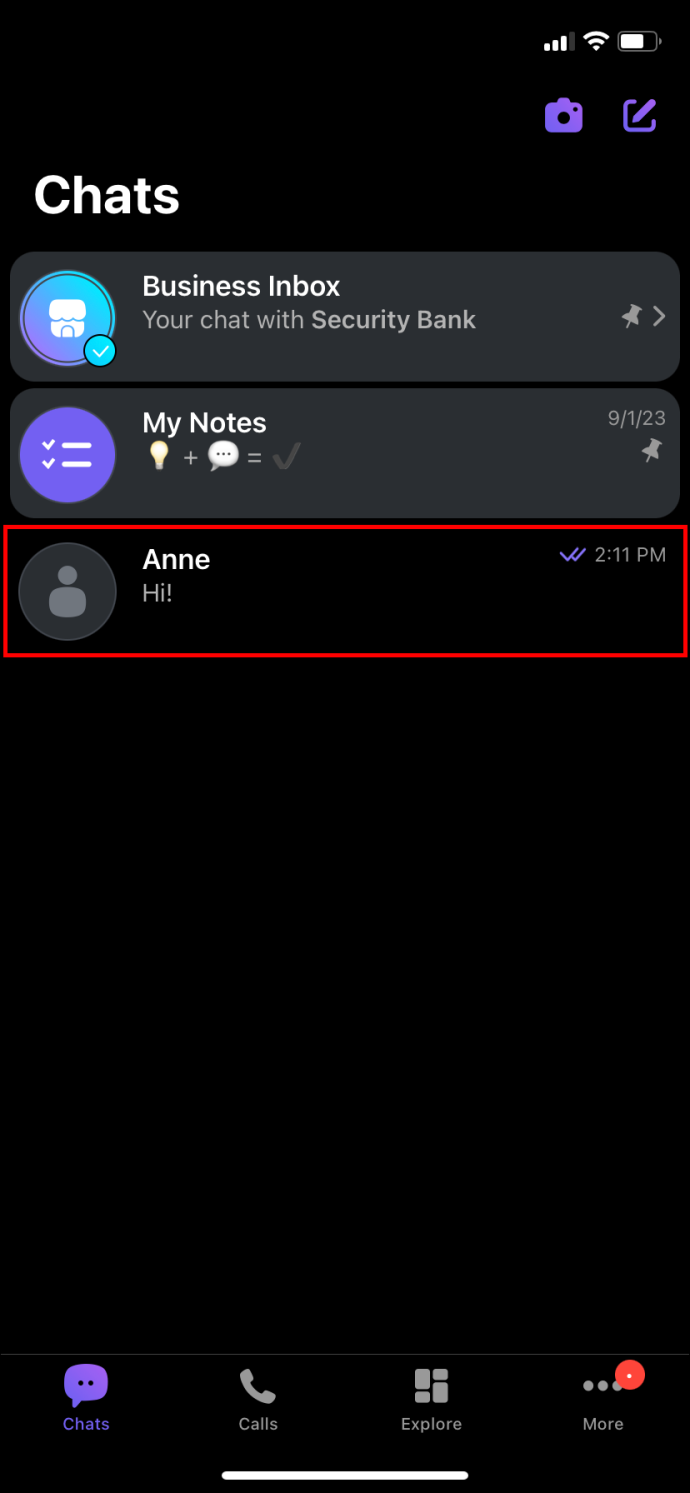
- Nájdite správu s označením „Páči sa mi to“ vedľa nej
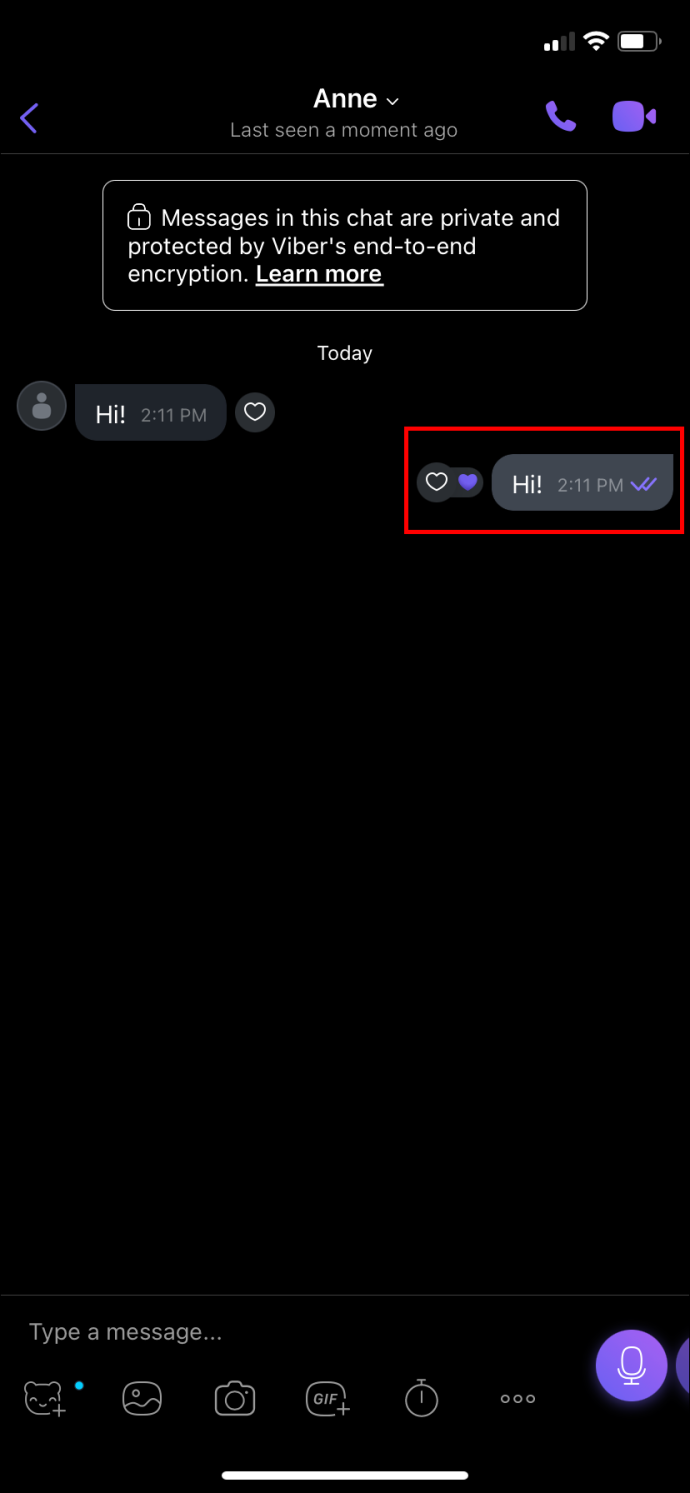
- Stláčajte správu, kým sa nezobrazí kontextová ponuka.
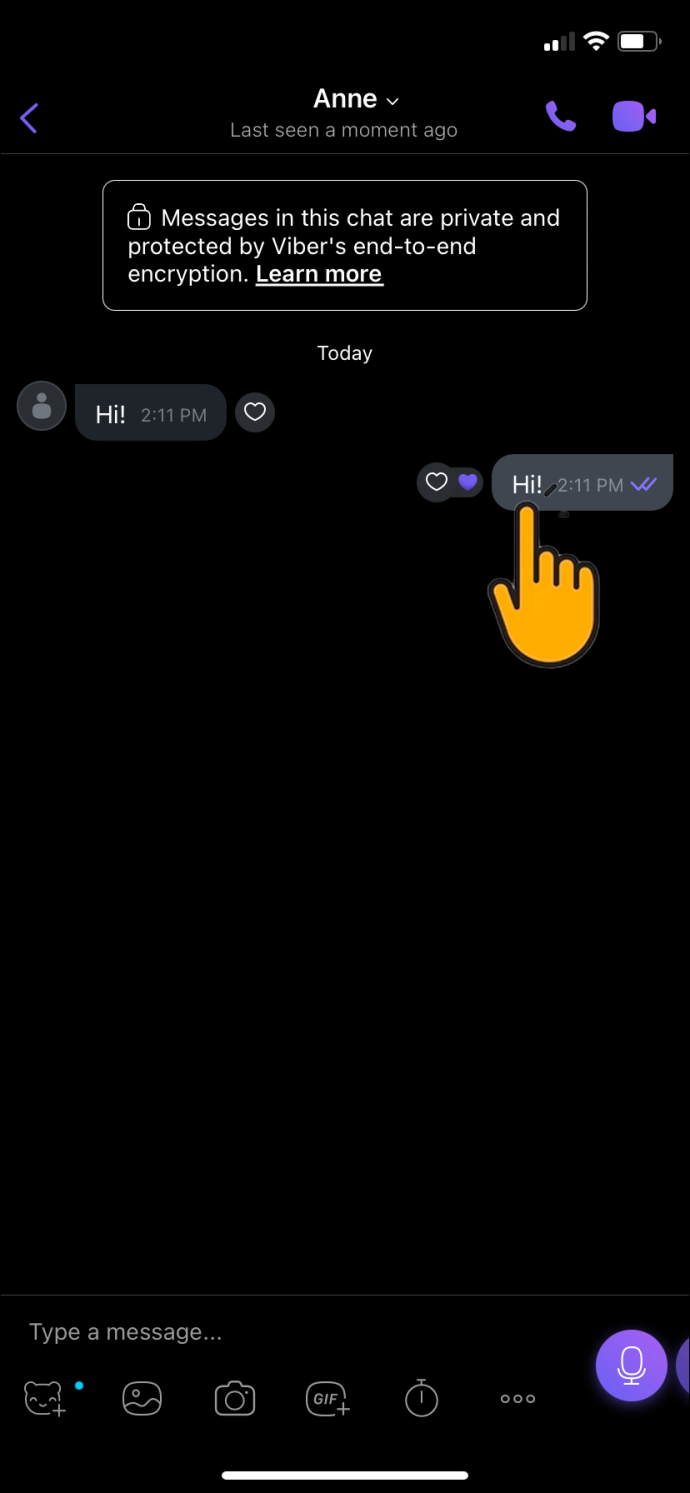
- Kliknite na „Podrobnosti“.
- Potom budete môcť vidieť, komu sa správa páčila.
Odstránenie Páči sa mi
Nemôžete odstrániť hodnotenia páči sa mi niekoho iného, ale môžete vziať späť svoje vlastné. Ak to chcete urobiť, skontrolujte, či sa vedľa správ nenachádza fialové srdce. Ak nie je farebná a sivá alebo vedľa správy nie je žiadny emotikon, nepáčilo sa vám to. Ak je však vedľa správy fialové srdce, klepnite naň znova a podobné položky sa stiahnu.
Funkcia Like Viber
Viber spustil funkciu „páči sa mi“ pred tromi rokmi na potešenie svojej 820 miliónovej používateľskej základne. Jediné, čo musíte urobiť, aby sa vám komentár páčil, je dlho klepnúť na ikonu srdca vedľa ľubovoľnej správy, aby ste prejavili, že sa vám páči.
Veľa ľudí sa rozhodne použiť fialové srdce. Napriek tomu môžete tiež ukázať smútok, hnev alebo šok pomocou rôznych emotikonov.
Keďže lajkovanie správy umožňuje používateľom vyjadriť sa, Viber cítil, že samotné srdce nezachytí emócie ľudí pri čítaní správy. Preto pridali rad tvárí, aby ľuďom poskytli viac možností, ako vyjadriť svoje pocity.
Prečo ako správa
Ľuďom sa správa môže páčiť z mnohých dôvodov. Po prvé, iba niektoré texty vyžadujú odpoveď. Označenie „Páči sa mi“ môže signalizovať, že konverzácia sa skončila alebo že druhá osoba s vami súhlasí.
Ak kontakt momentálne nemôže odpovedať, môže sa mu len „páčiť“, čo ste napísali, a povedať: „Videl som to a ozvem sa vám.“ Inokedy nebude potrebná odpoveď ani nič pridávať do konverzácie. V takom prípade môže byť zaručené jednoduché „páči sa mi to“.
ako vrátiť zatvorené karty
A priznajme si, že označiť, že sa mi správa páči, je zdvorilejšie ako neodpovedať. Okrem toho, pre mnohých ľudí je označovať, že sa mi správa páči, pohodlnejšie ako písať niečo, čím by ste potvrdili niečo, čo niekto napísal.
Na konci dňa je komunikácia obojsmerná. Pre používateľov je užitočné reagovať a zistiť, či ostatní kolegovia odpovedali na ich správy.
Pridajte nálepky + Páči sa mi to
Zábavnou funkciou aplikácie Viber je, že umožňuje používateľom vytvárať nálepky. Okrem označovania správy by ste mali použiť aj nálepku. Táto možnosť vám umožňuje vyjadriť sa jedinečným a zábavným spôsobom. S Viberom nemusíte inštalovať aplikácie tretích strán na vytváranie nálepiek.
Tu je to, čo musíte urobiť:
- Prejdite do spodnej časti obrazovky a v chatovacej miestnosti klepnite na ikonu nálepky.
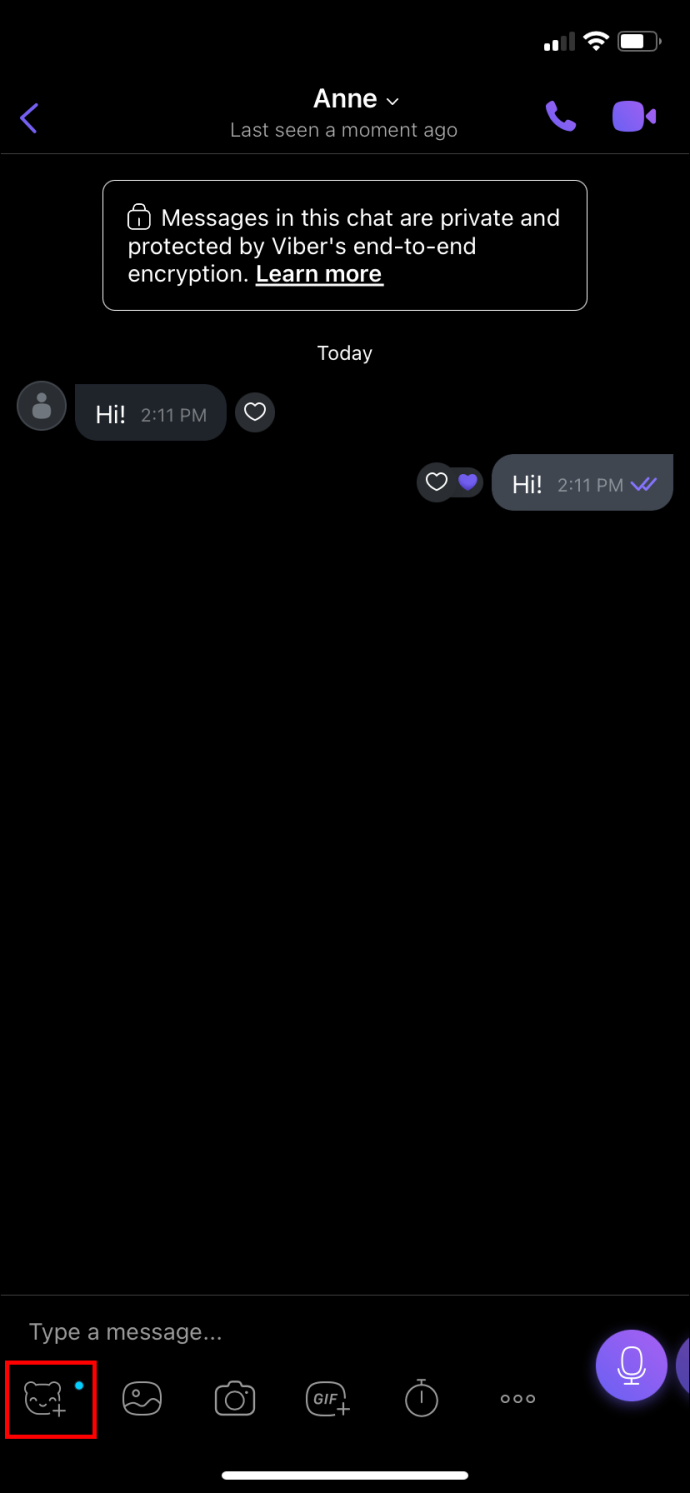
- Prejdite na ikonu „Pridať“ v pravom dolnom rohu.
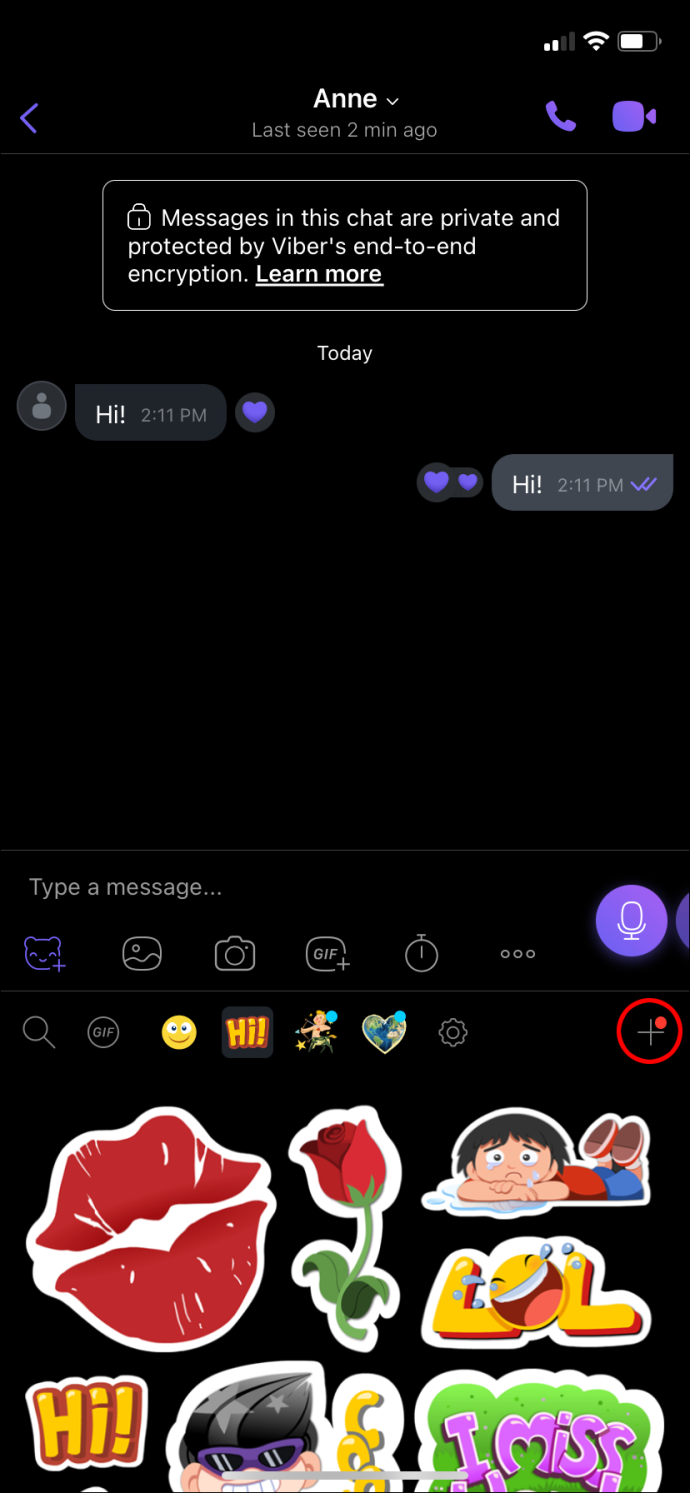
- Klepnite na „Vytvoriť nálepky“. Budete mať vlastný balík nálepiek. Balíček nálepiek môžete pomenovať a opísať.
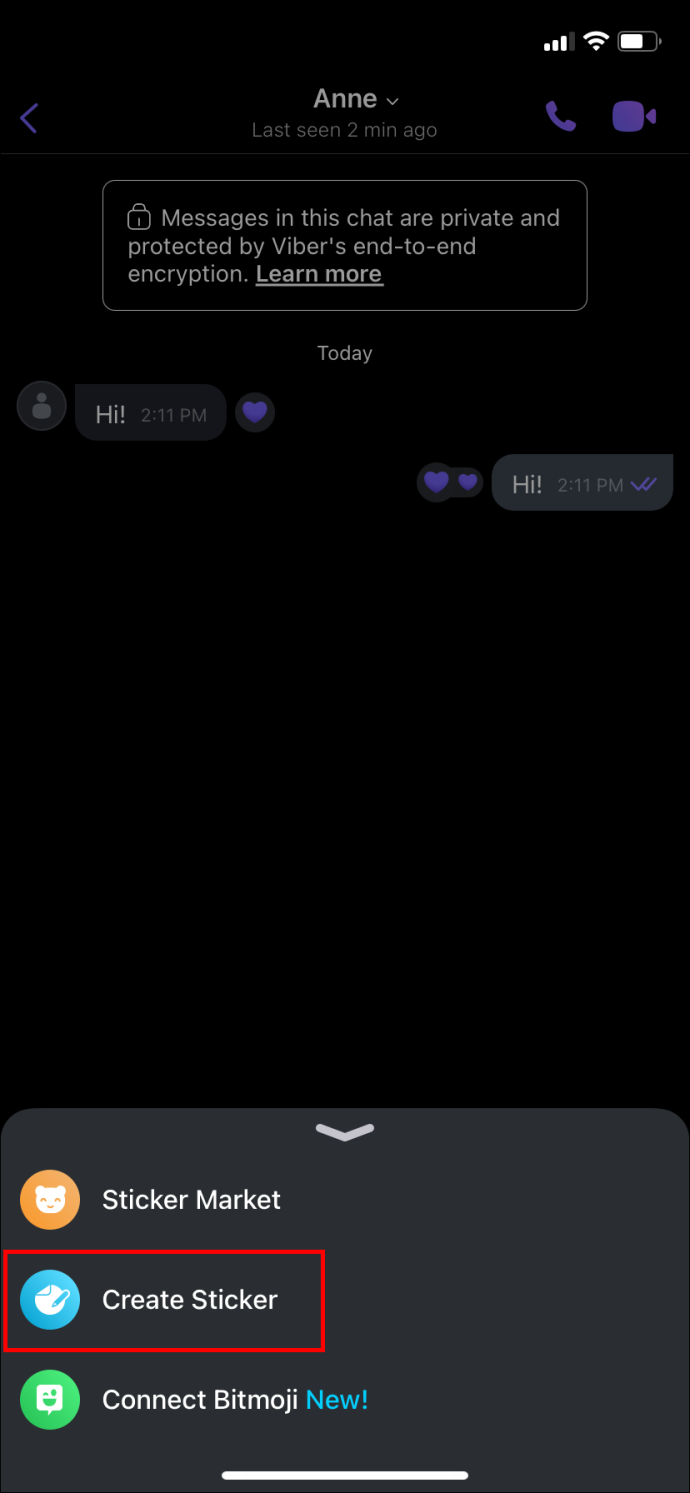
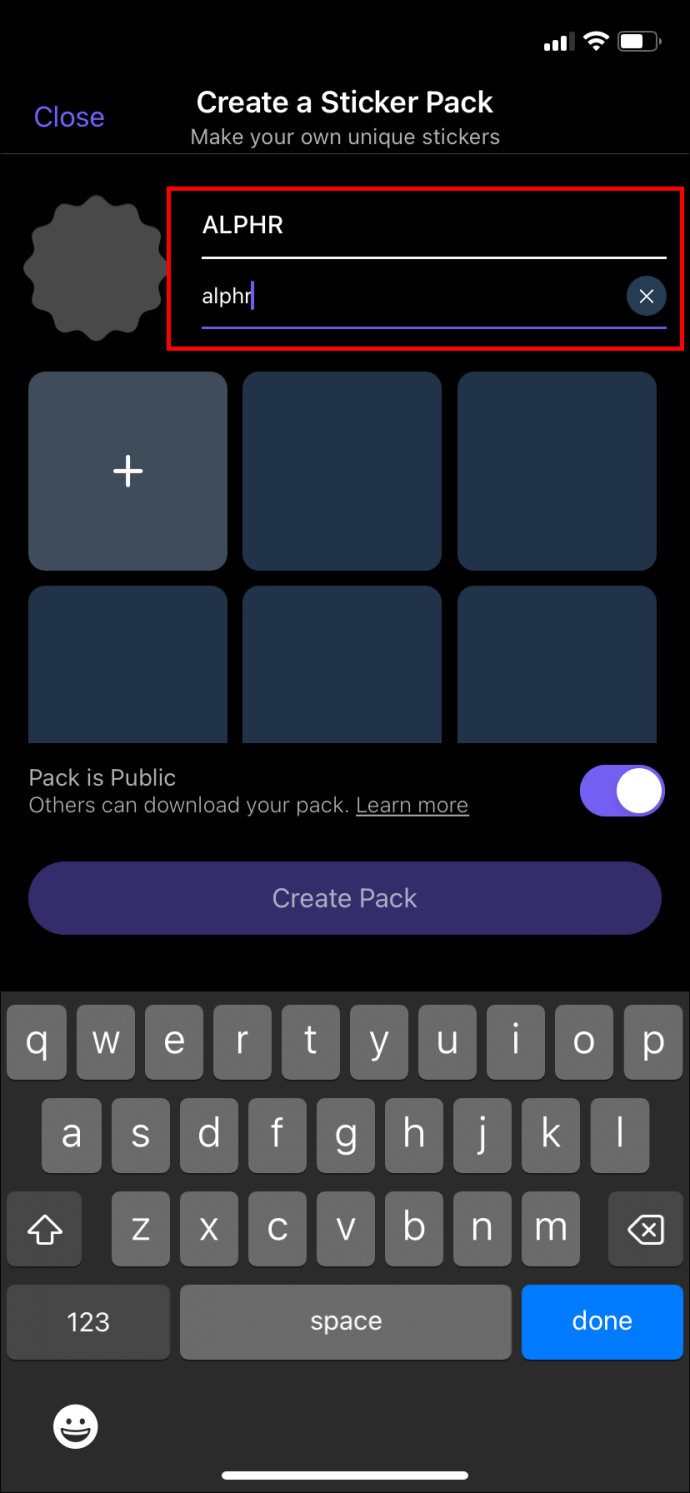
- Potom klepnite na znamienko +. Poskytne vám tri možnosti: importovať obrázok z galérie telefónu, odfotiť sa fotoaparátom alebo čmárať a odovzdať obrázok na premenu na nálepku.
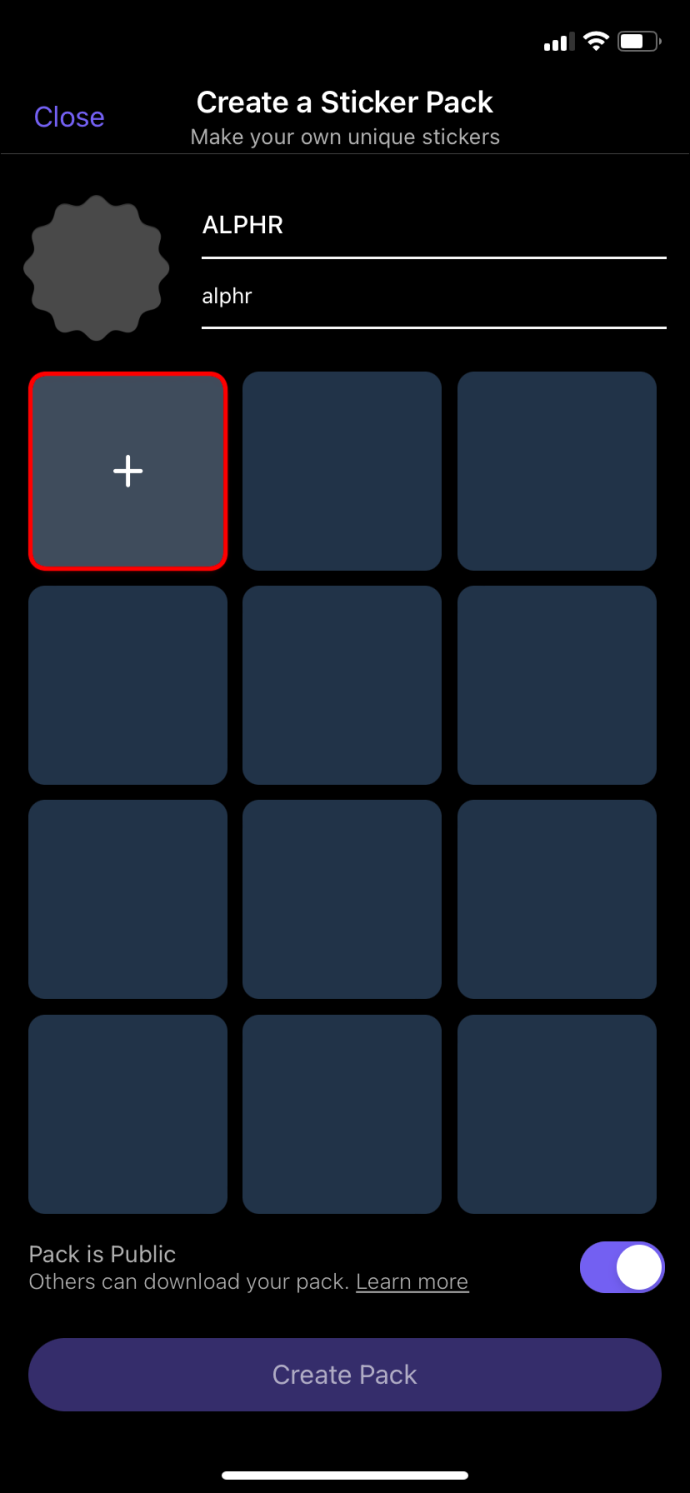
- Ak chcete nahrať svoj obrázok a doodle naň, poskytne vám to prázdne plátno na kreslenie alebo písanie toho, čo chcete.
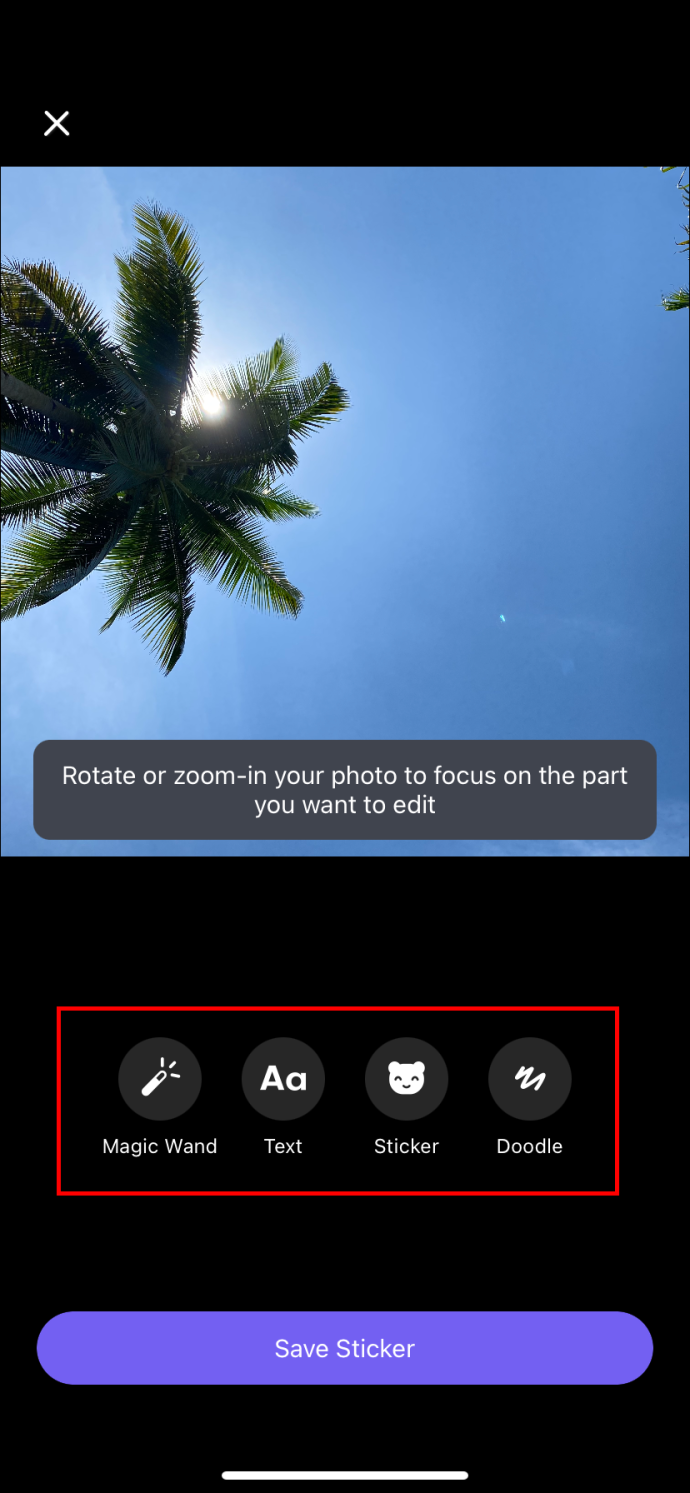
- Po dokončení úprav nálepky klepnite na „Uložiť nálepku“ a uvidíte ju v balení nálepiek. Balenie nálepiek obsahuje až 24 nálepiek. Môžete ich kedykoľvek upraviť.
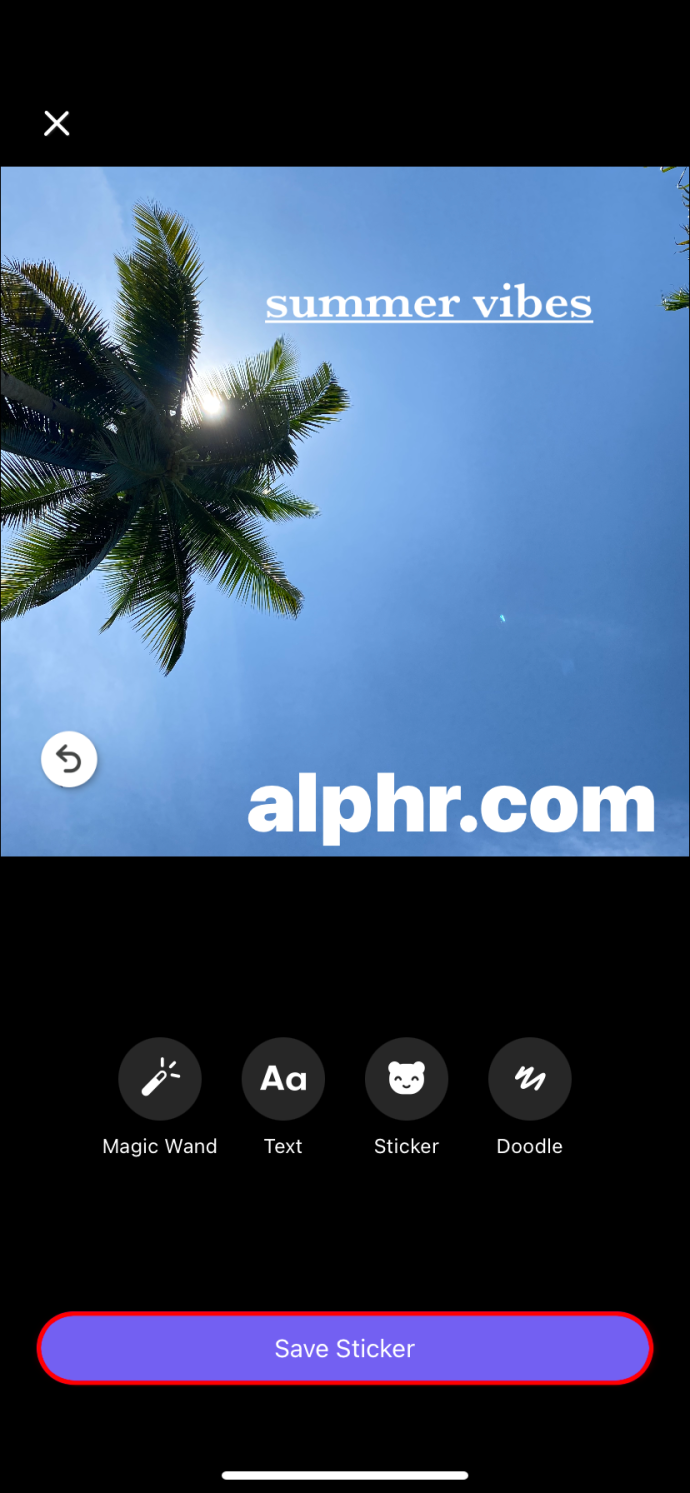
Funkcia nálepky je zábavná možnosť, ktorú väčšina ostatných programov na chatovanie, ako sú WhatsApp a Skype, nemá. Nálepky môžete použiť na to, aby ste sa vyjadrili a odpovedali na správu, ktorú niekto pošle, nálepkou, navyše alebo skôr ako lajkom.
Stiahnite si balíčky nálepiek
Okrem vytvárania vlastných existuje niekoľko bezplatných a prémiových nálepiek, ktoré si môžete stiahnuť. Prémiové nálepky stoja 1,99 $ za balenie, ale existuje veľa bezplatných možností, ktoré môžete použiť.
Balíky nálepiek sa dajú ľahko stiahnuť na trhu nálepiek. Ak ho chcete otvoriť, postupujte podľa nasledujúcich krokov:
- Otvorte aplikáciu Viber a klepnite na „Viac“.
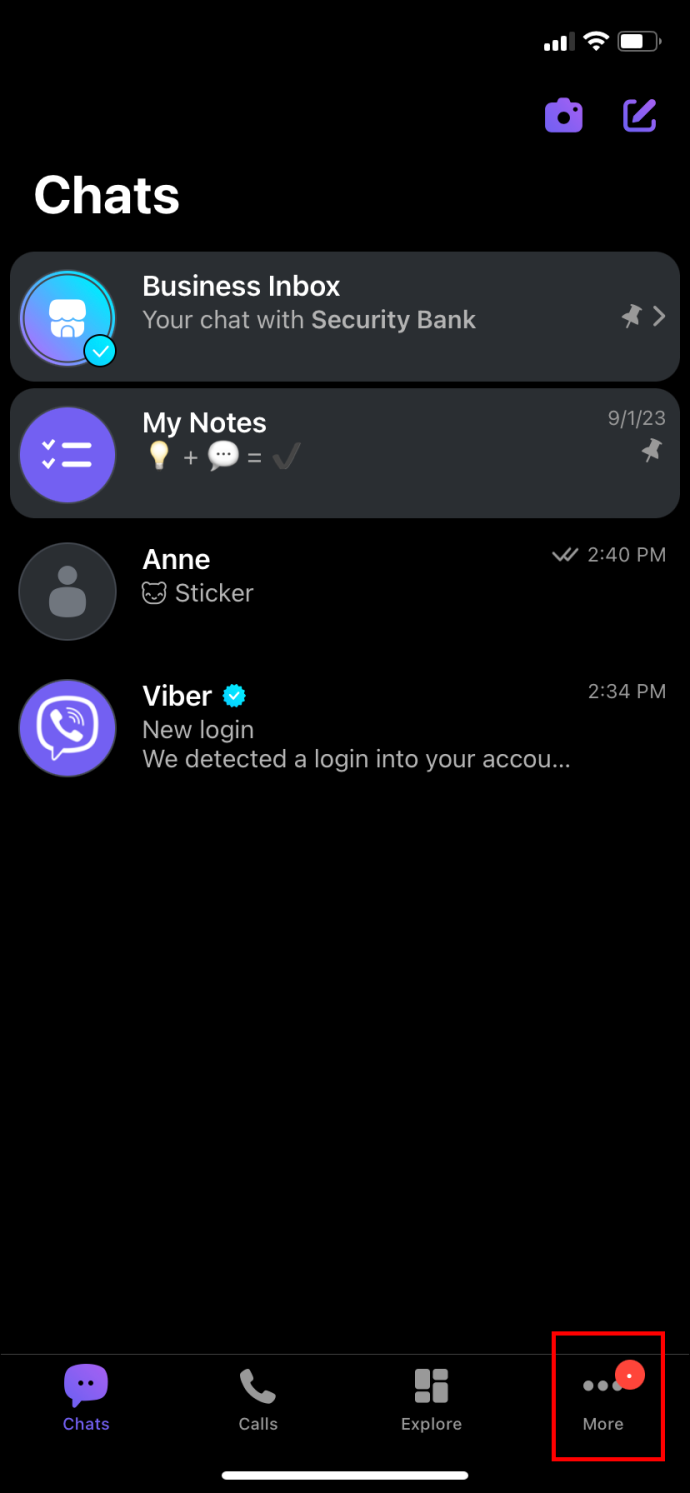
- Nájdite „Trh nálepiek“ a kliknite naň.
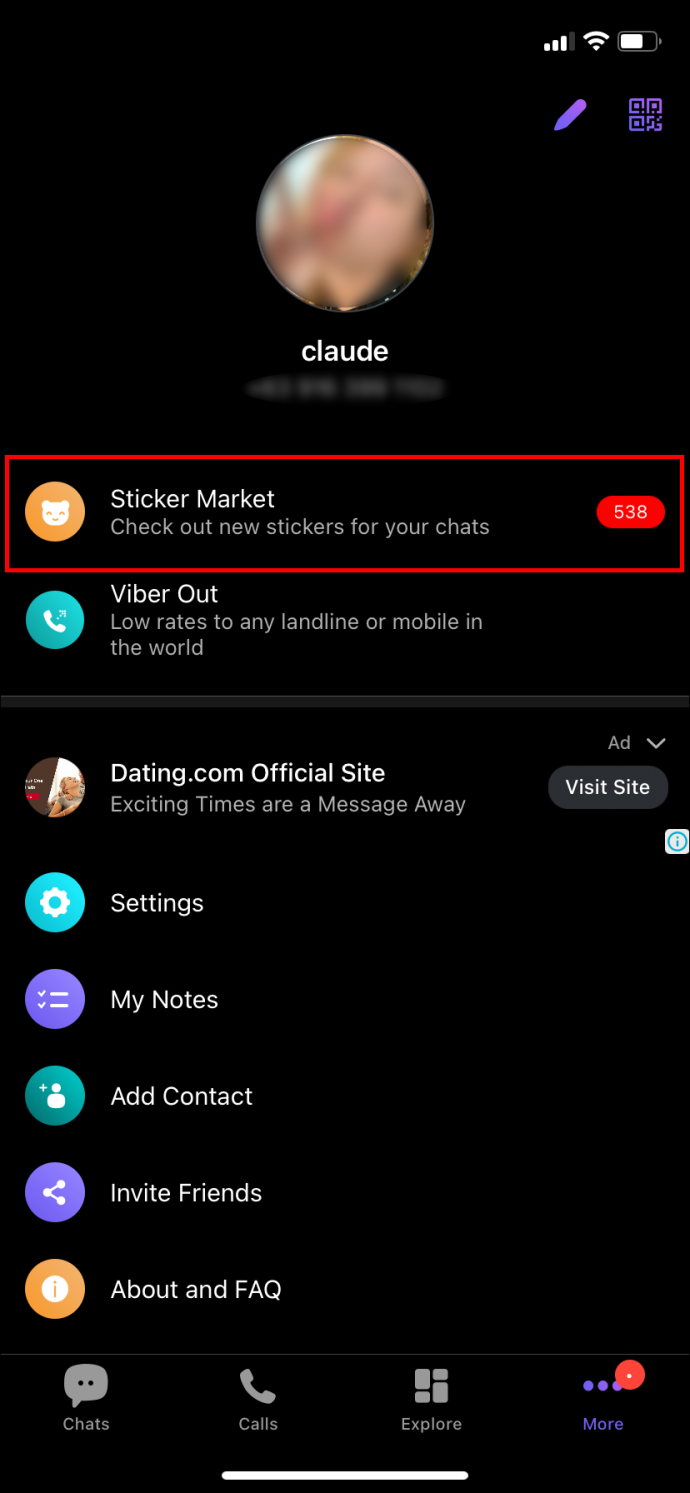
Ak si chcete stiahnuť nálepku, ktorá vám bola zaslaná v chate, klepnite na nálepku a potom klepnite na „Získať“. Neváhajte a navštívte webovú stránku Viber a zistite viac o tom, kde a ako si môžete stiahnuť nálepky pre aplikáciu.
FAQ
Dostanem upozornenie, ak sa niekomu páči moja správa?
Notifikácie vás upozornia iba na prichádzajúce hovory a správy. Nebudete dostávať upozornenia na označenia páči sa mi. Ak máte záujem vypnúť funkciu upozornení alebo potrebujete s ňou pomôcť, môžete sa obrátiť na stránku pomocníka Viber, ktorá vás prevedie krokmi, ktoré musíte vykonať.
ako zahájiť kampaň argus
Ako zistím, či niekto dostal moje správy?
Ak čakáte na „páči sa mi“ alebo na odpoveď na správu, existujú spôsoby, ako skontrolovať, či príjemca vašu správu dostal. Dve značky začiarknutia označujú, že vaša správa bola doručená. Ak sú dve fialové značky začiarknutia, príjemca správu videl a prečítal.
Môžem vymazať správu?
Možno ste poslali správu nesprávnej osobe alebo skupine a chcete to vrátiť späť. Prípadne ste mohli poslať správu s mnohými preklepmi a chcete napísať novú. nerob si starosti. Správu môžete jednoducho vymazať tak, že ju podržíte, kým sa nezobrazí dialógové okno, a potom môžete vybrať možnosť „vymazať pre všetkých“.
Viber kontroluje obľúbené správy
Ak máte záujem skontrolovať, či sa niekomu páčili vaše správy, je to jednoduché. Dlho klepnite na správu a vyberte „informácie“ a uvidíte rozsah výrazov, ktoré ostatní mohli pre vašu správu ponechať. To je všetko! Viber je skvelá aplikácia, vďaka ktorej je užívateľsky prívetivá a zábavná pre svojich predplatiteľov. Ak chcete veci trochu okoreniť, pozrite si funkciu nálepky a čmáranice.
Páčila sa vám niekedy správa na Viberi? Využili ste tipy a triky v tomto článku, aby ste zistili, či sa niekomu páčia tá vaša? Dajte nám vedieť v sekcii komentárov nižšie.









